
阅读本文预计花费时间:2分钟
1.官网下载专业版,打开官网:
https://www.jetbrains.com/pycharm/download/#section=windows选择你的平台,如果你是Windows,选择Windows,Mac选择Mac.
如图所示,点击专业版下载:
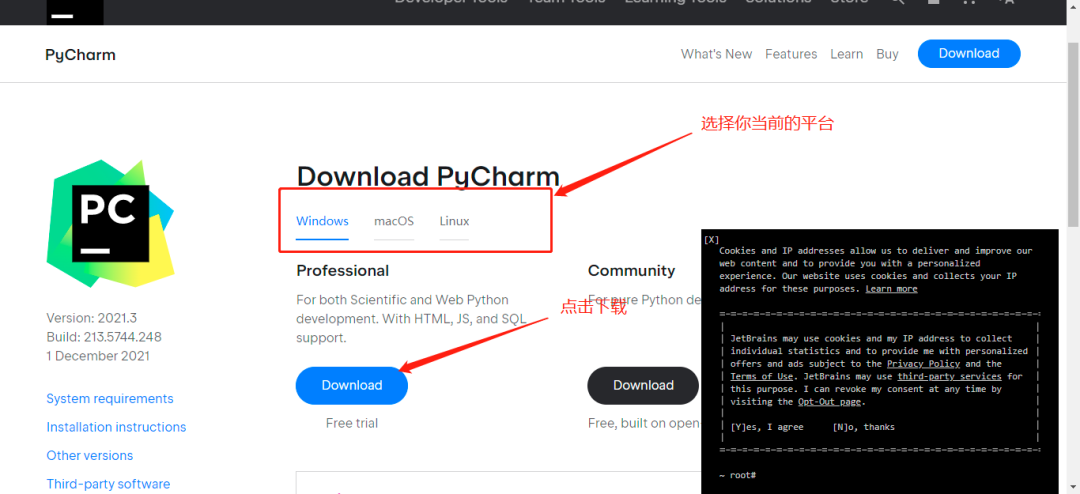
2.安装:找到下载好的安装包,右键以管理员身份运行.
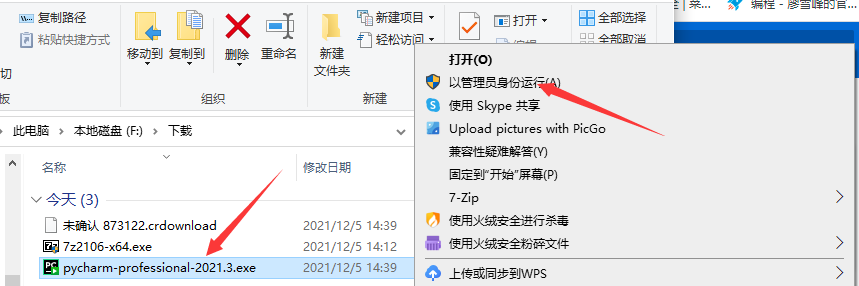
选择是
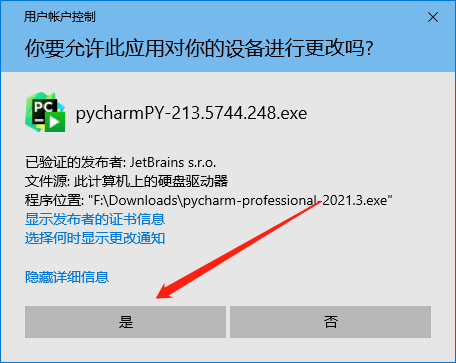
点击NEXT

选择安装路径,点击NEXT.

勾选桌面快捷方式,点击NEXT.
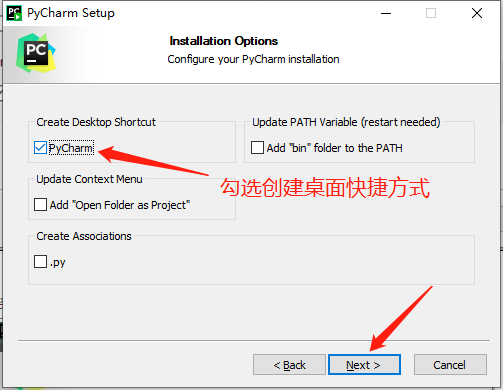
直接点击安装即可
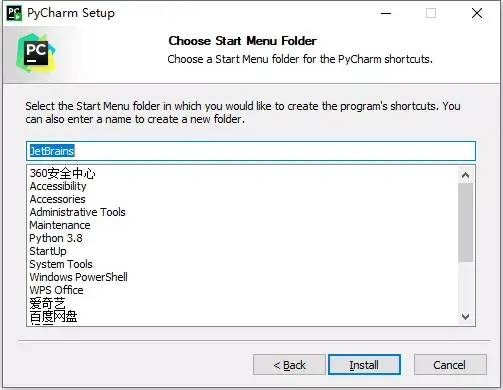
等待安装完成之后,勾选启动Pycharm.
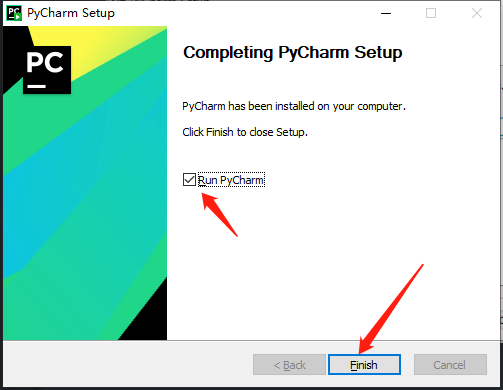
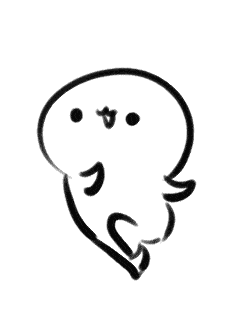
要饭时间
这位小友,帮帮忙!动动的你小手指,点点下方小卡片,毕竟生活不易,人家也是要恰饭的嘛,点进去退出就好啦!
1.下载插件
下载激活插件:
https://txx.lanzouw.com/iKSuAx9tdpe下载的文件包含:
reset_script (如果你已经过了30天试用期,可以使用这个重置)
激活码
补丁Jar文件
2.打开Pycharm
然后在桌面双击pycharm运行。第一次运行的话就无需导入,直接点击ok。
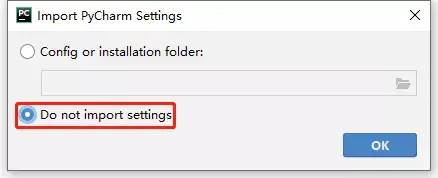
3.注册账号登录
以前的pycharm30天是不需要登录的,但是现在出现了注册登录
首先没有账号的小伙伴还是要先注册/登录一下,先免费试用30天
注册登录账号几分钟就搞定了
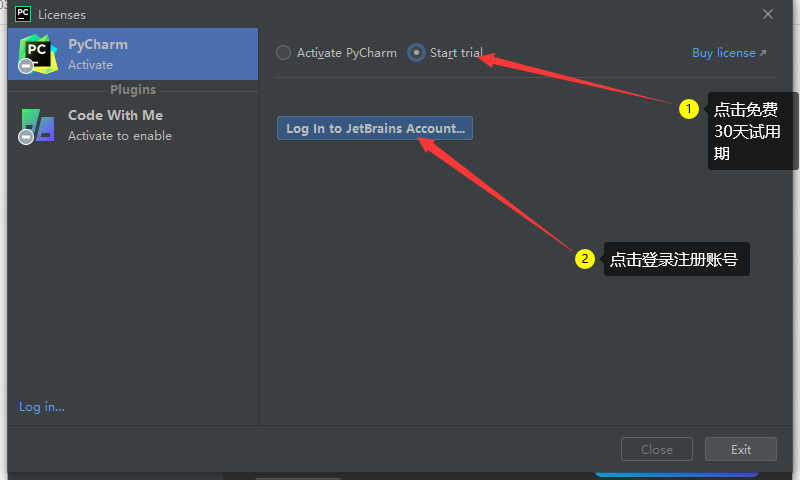
当然,它是支持第三方登录注册的,如果有GitHub账号的用户直接可以使用GitHub账号登录注册.
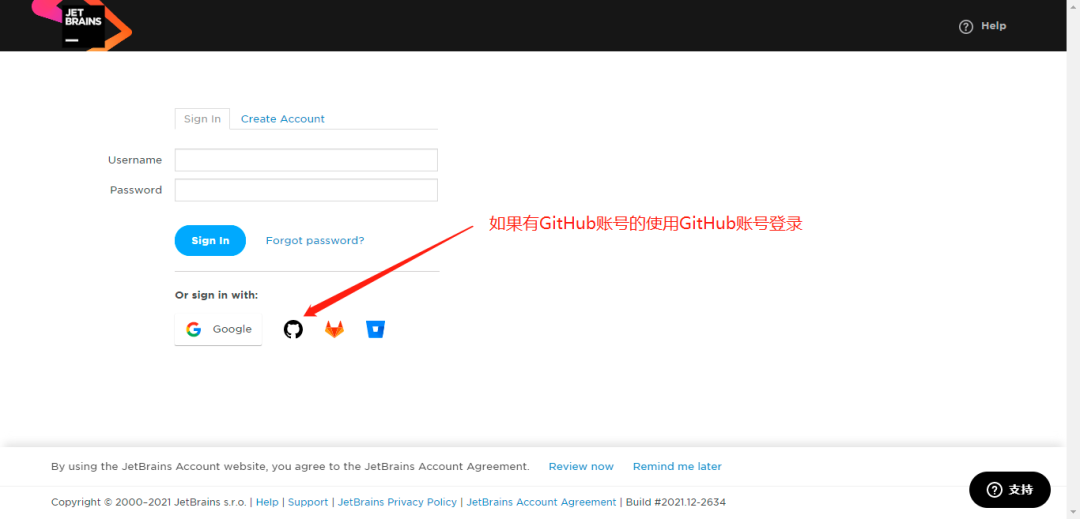
这里我使用的我GitHub账号登录
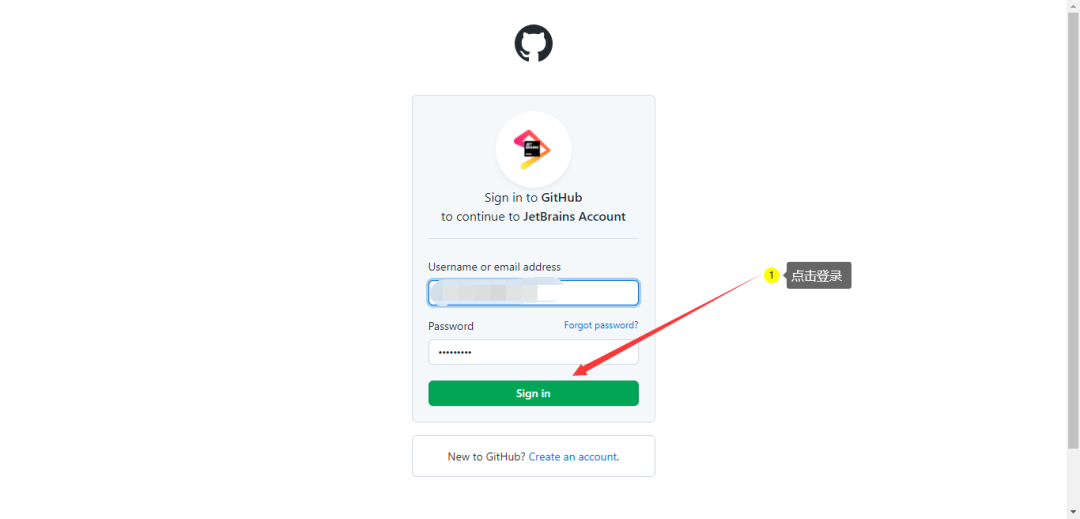
温馨提示:
如果你之前登录过并且试用期30天已经过了,请解压 reset_script.zip 文件
解压之后会看到下面两个文件,根据自己的操作系统执行对应文件即可
windows点击运行文件:reset_jetbrains_eval_windows.vbs
Mac Linux 执行:reset_jetbrains_eval_mac_linux.sh
4.免费试用
登录成功之后,点击 Start Trial ,开始免费试用
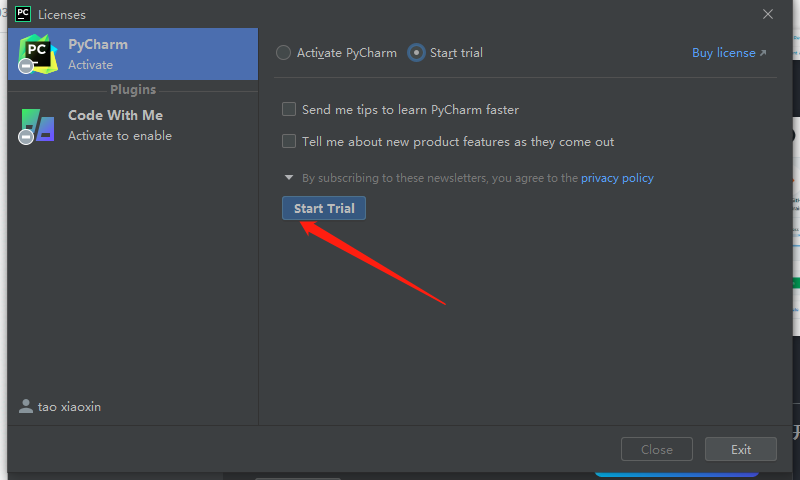
5.创建项目
首先随便创建一个项目,点击New Project
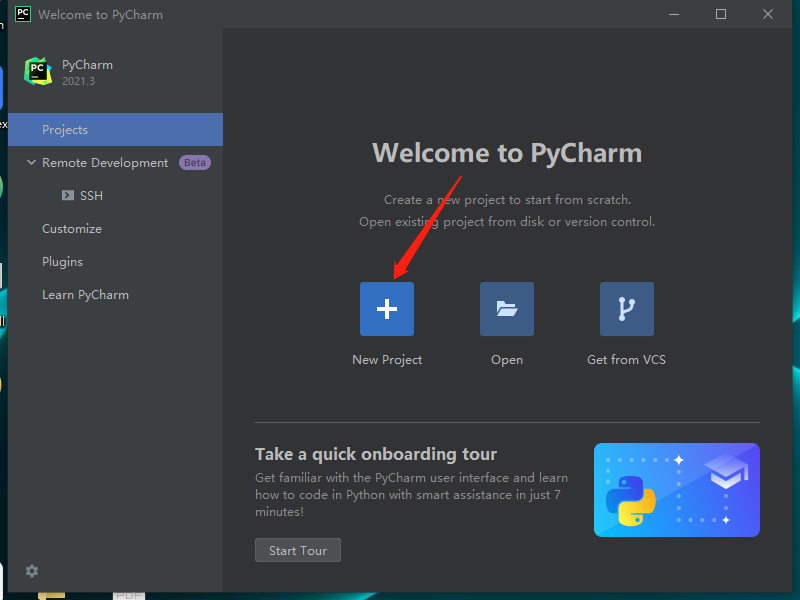
选择你的项目创建路径和本地Python解释器.
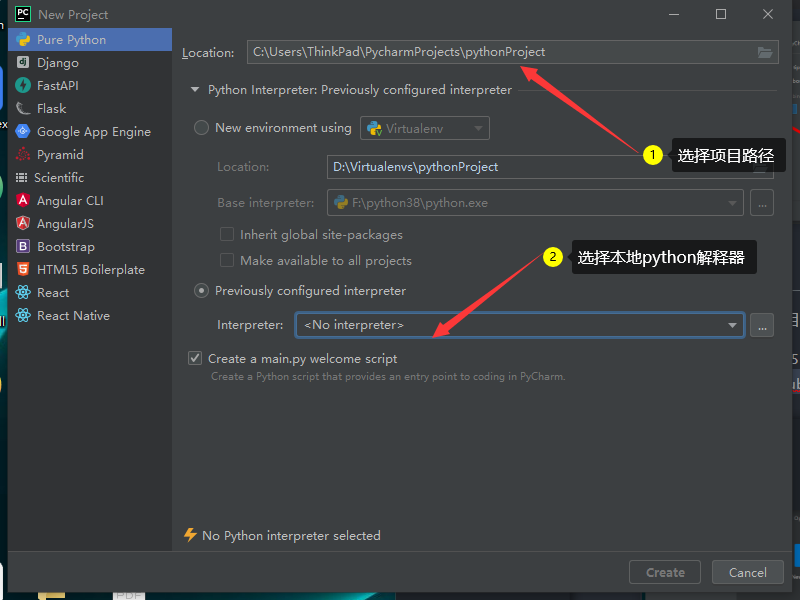
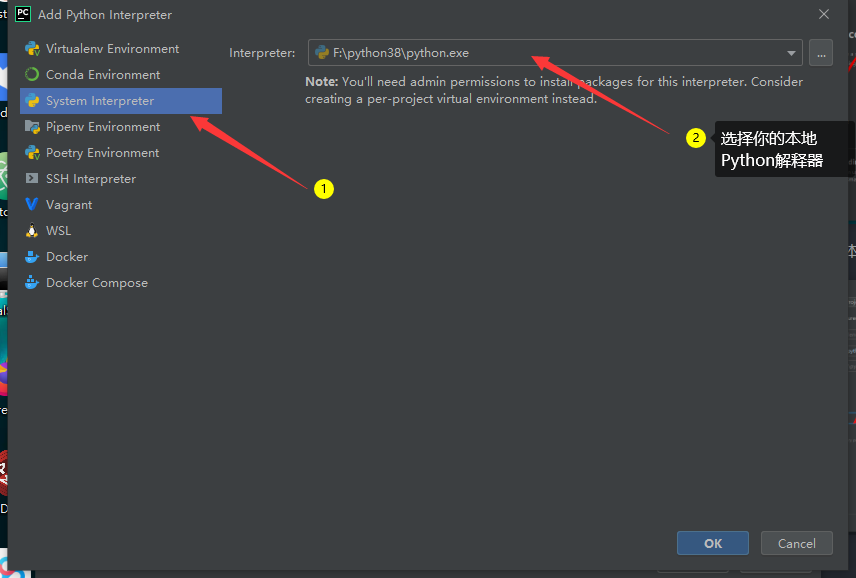
最后点击create
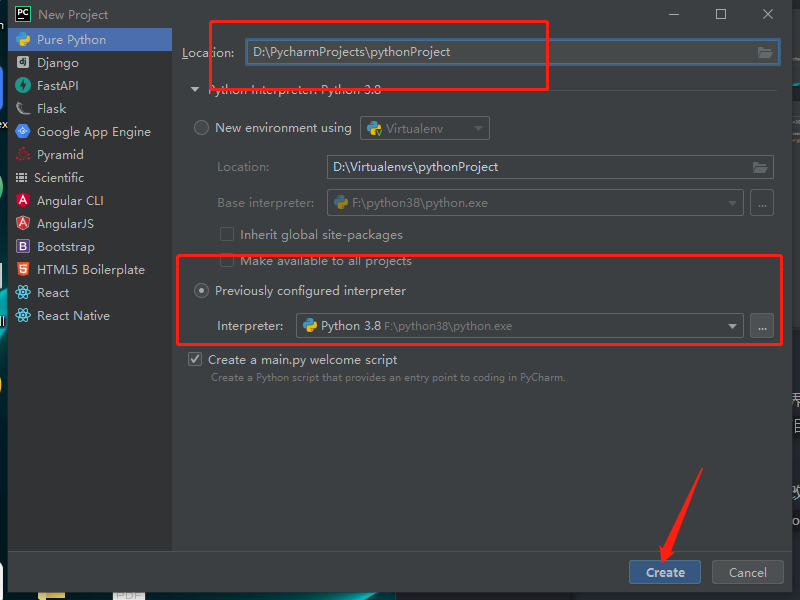
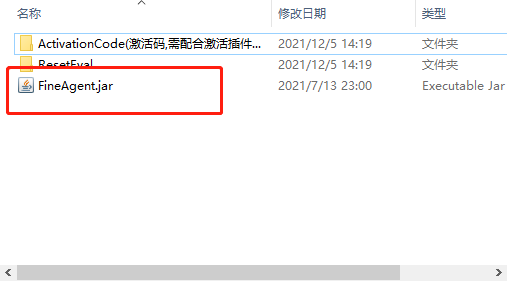
新建一个idea的文件夹
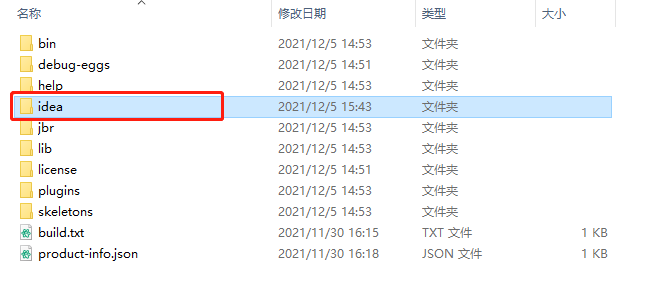
粘贴激活插件文件FineAgent.jar
到idea
文件夹下.
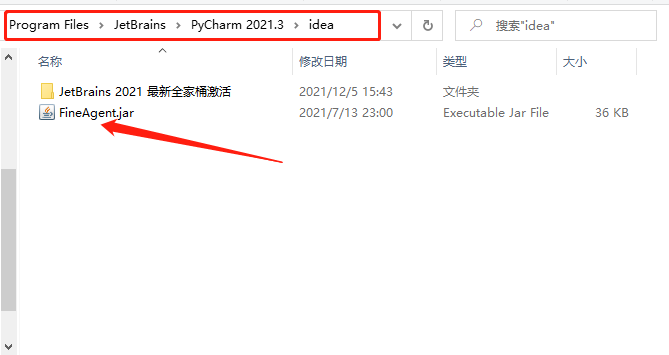
温馨提示
如果你忘记了你的pycharm安装路径在哪里,可以点击pycharm快捷方式--->右键---->点击打开文件所在位置.
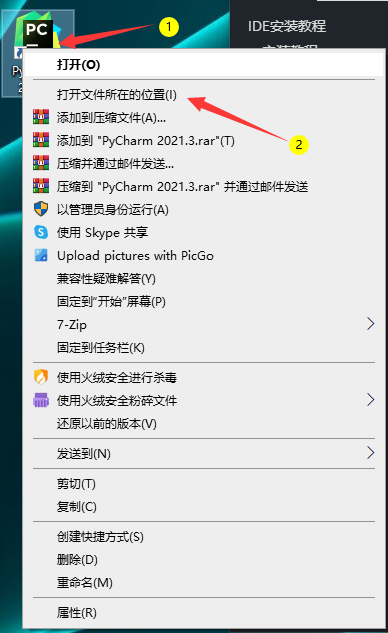
返回到目录PyCharm 2021.3
下
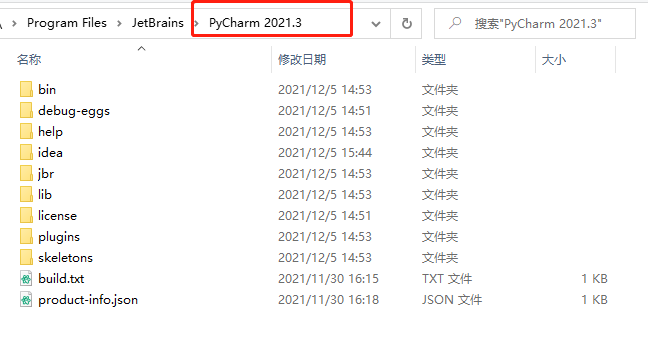
进入到IDEA项目开发界面(默认情况下,需要创建一个项目或者打开一个项目,才能进入到这个页面
)
点击如图所示的菜单:Help - > Edit Custom VM Options...
。修改idea64.exe.vmoptions
文件。
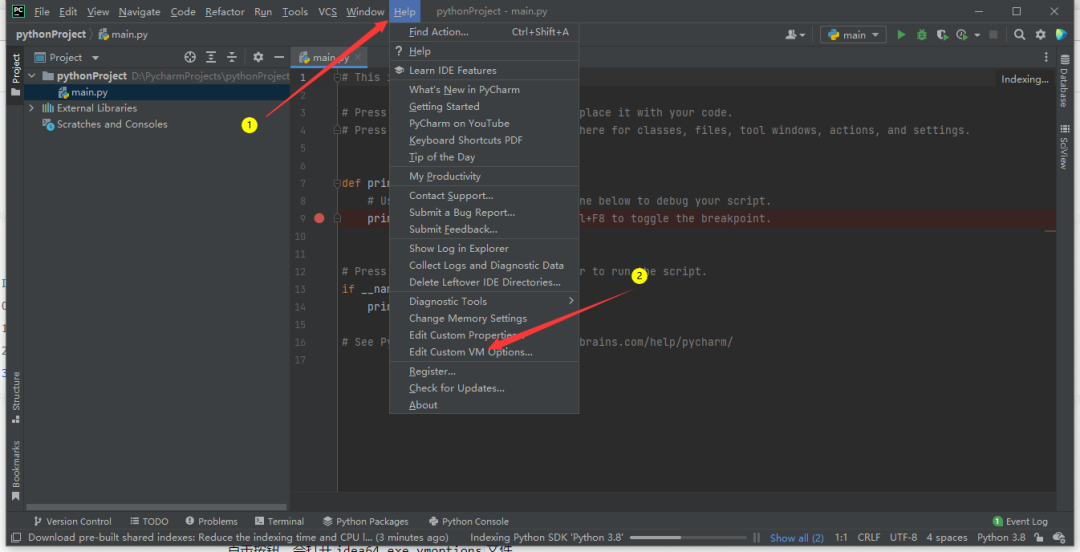
点击按钮,会打开idea64.exe.vmoptions
文件。
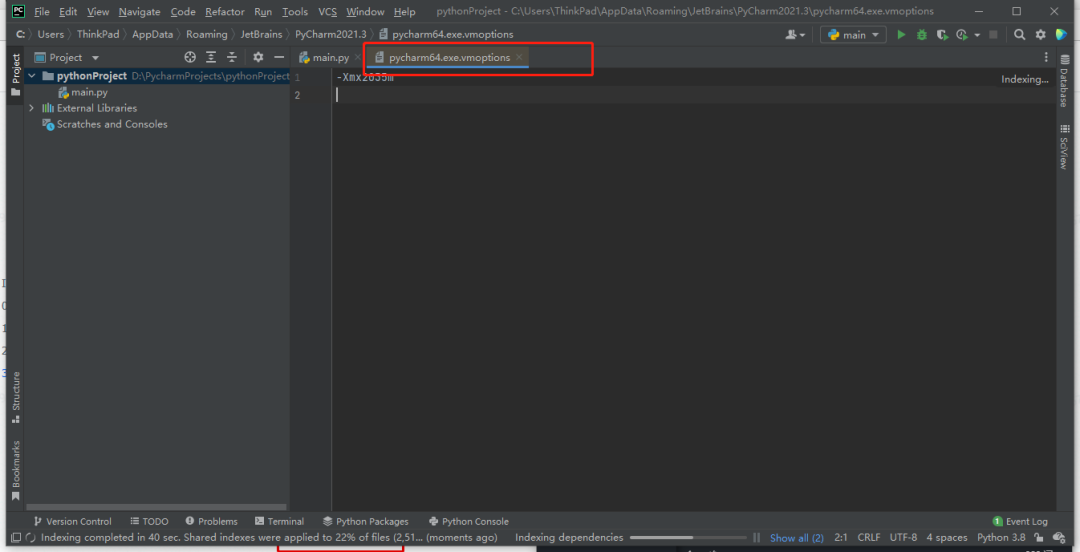
然后到刚刚的idea
文件夹并复制文件夹路径.
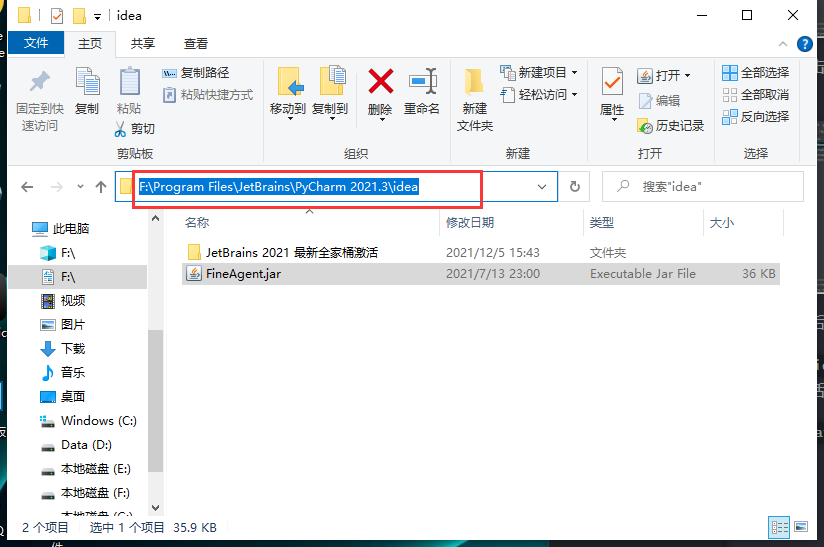
在idea64.exe.vmoptions
文件中添加,这样一段话
-javaagent:文件路径\FindAgent.jar
示例:
# FindAgent.jar 的文件路径
# Windows
-javaagent:F:\Program Files\JetBrains\PyCharm 2021.3\idea\FineAgent.jar
# Linux or Mac 就是将FineAgent.jar文件放到usr/local/idea/这个目录下
-javaagent:usr/local/idea/FineAgent.jar
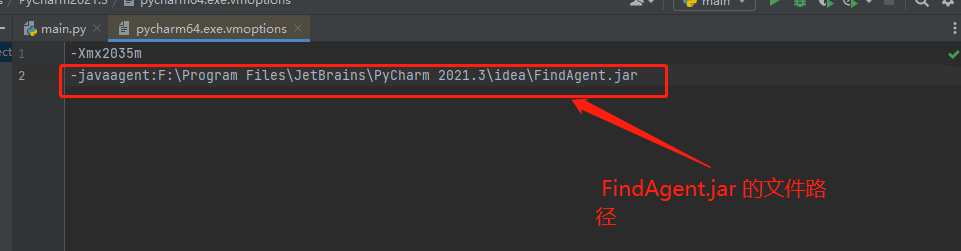
然后保存,重启Pycharm.
温馨提示:
配置完Jar包之后,无法打开IDEA,说明你的路径配置的有问题,打开
C:\Users\你的用户名\AppData\Roaming\JetBrains\PyCharm2021.3
中的idea64.exe.vmoptions
检查一下路径,修改成正确的即可
重启之后,又会重新进入到激活页面,这个时候,我们选择激活码激活
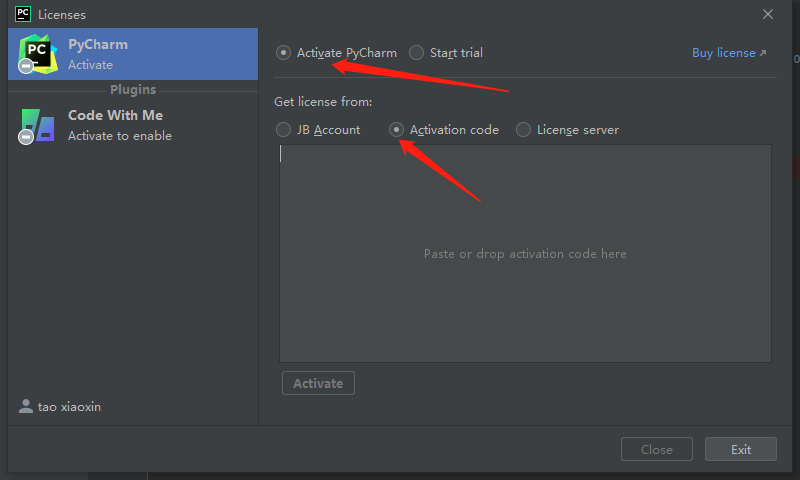
找到激活文件里面的激活码
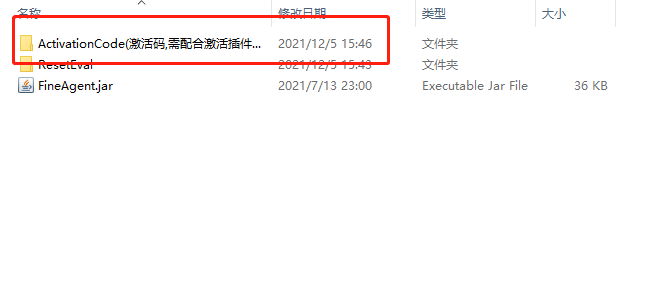
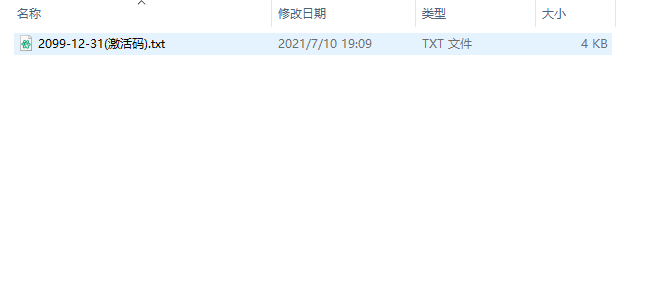
打开文件,全选复制
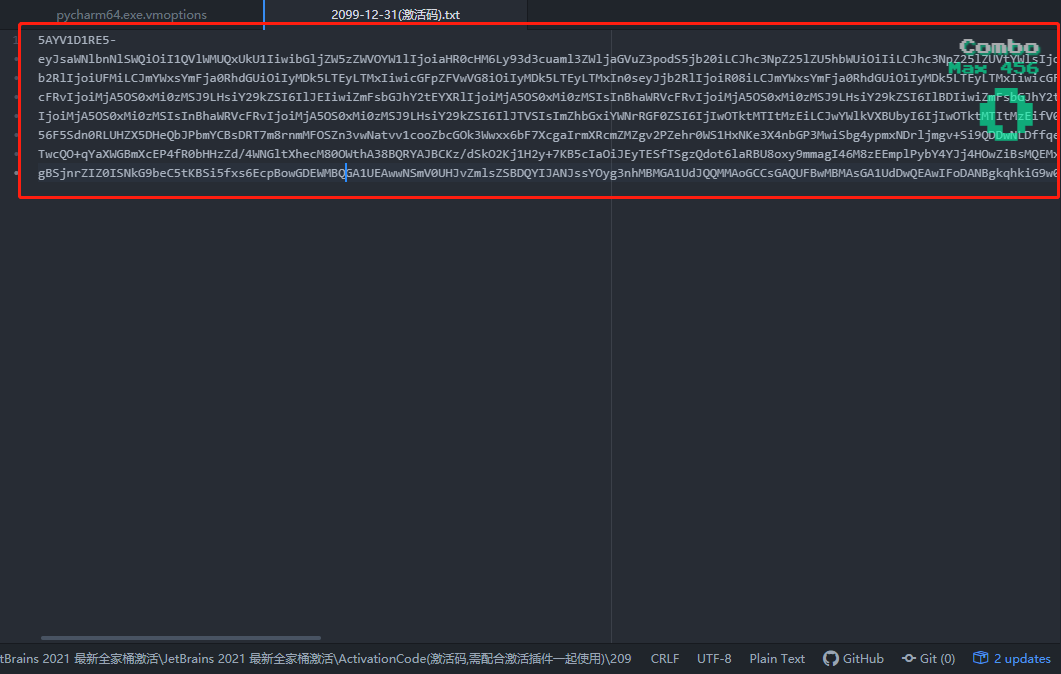
回到Pycharm激活页面,粘贴激活码,点击激活按钮.
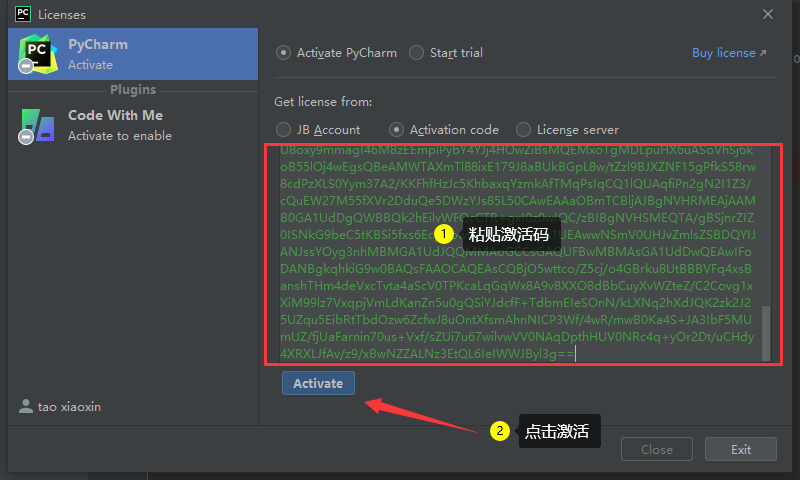
恭喜你!成功激活到 2099 年!!!
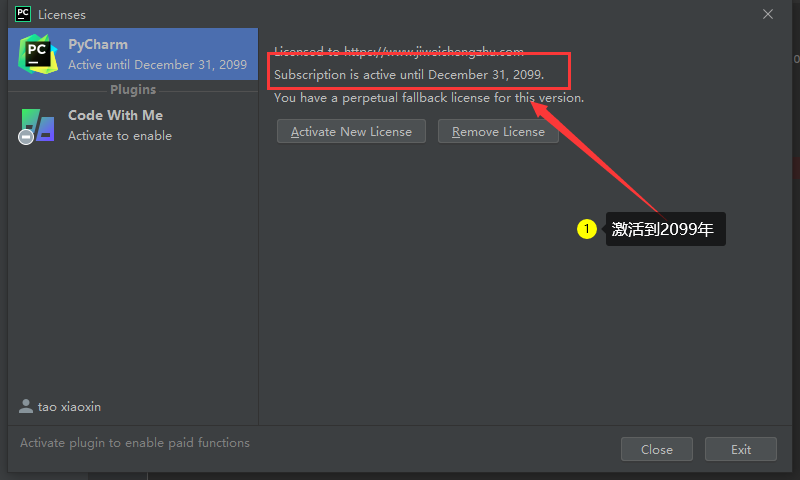
7.插件支持激活产品
IntelliJ IDEA:用于开发 Java/Groovy/Scala/Kotlin/Android
AppCode:用于开发 Objective - C/Swift
CLion:用于开发 C/C++
DataGrip:用于开发数据库和 SQL
GoLand:用于开发 Golang
PhpStorm:用于开发 PHP
PyCharm:用于开发 Python
Rider:用于开发 .NET
RubyMine:用于开发 Ruby/Rails
WebStorm:用于开发 Javascript/TypeScript、HTML5、CSS3 等前端
好了今天分享就到这里吧!有用请点赞!
最后奉上激活插件链接!
下载链接:https://txx.lanzouw.com/iKSuAx9tdpe






